Hvordan formateres celleværdien rød, hvis negativ og grøn, hvis positiv i Excel?
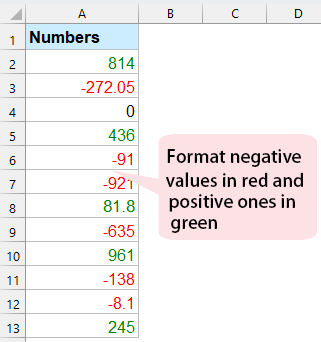
Hvis der er en lang liste med tal i dit regneark, vil du nu formatere de negative værdier som rød skrifttype og positive tal med grøn skrift for at se dem lettere. I Excel er der nogle metoder til at håndtere dette job hurtigt og nemt.
Formater celleværdien rød, hvis negativ og grøn, hvis positiv med Format celler-funktionen
Formater celleværdien rød hvis negativ og grøn hvis positiv med Kutools AI Aide
Formater celleværdien rød, hvis negativ og grøn, hvis positiv med funktionen Betinget formatering
Formater celleværdien rød, hvis negativ og grøn, hvis positiv med Format celler-funktionen
formater celler funktion i Excel kan hjælpe dig med at formatere værdierne som specifik farve baseret på de positive eller negative tal, gør venligst som dette:
1. Vælg listen over celler, du vil bruge, og højreklik derefter for at vælge formater celler fra kontekstmenuen, se skærmbillede:
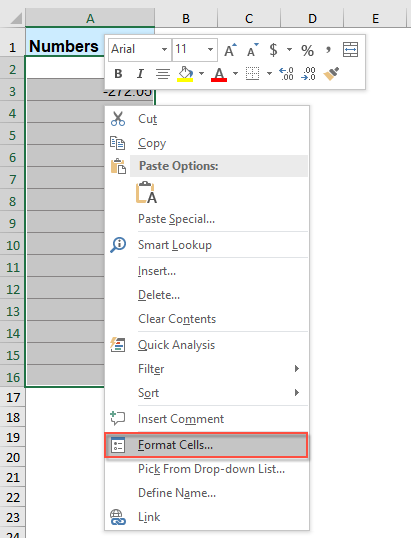
2. I formater celler dialogboksen, klik Tilpasset fra Boligtype listen, og indtast derefter [Grøn] Generelt; [Rød] -Generelt; 0 ind i Type tekstboks, se skærmbillede:
Bemærk: Generelt betyder positive tal, -Generel angiver negative tal, [Grøn], [Rød] er de skrifttypefarver, du ønsker, kan du ændre skriftfarven efter dit behov. For eksempel kan du bruge [Blå], [Gul] osv.
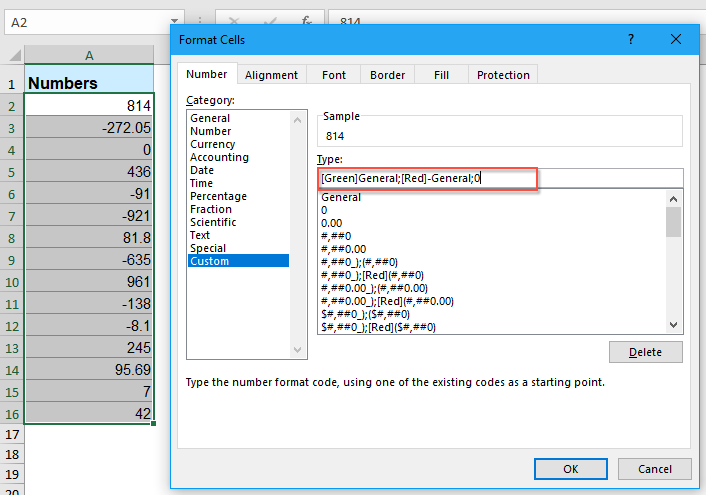
3. Klik derefter på OK knap, de negative tal formateres som rød skrifttype, og positive tal ændres til grøn skrifttype, se skærmbillede:
 |
 |
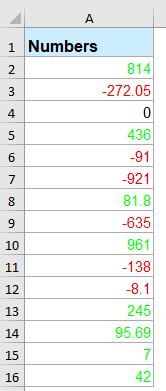 |
Formater celleværdien rød hvis negativ og grøn hvis positiv med Kutools AI Aide
Forbedre din Excel-oplevelse med Kutools til Excel's AI-hjælper. Med nogle få enkle trin formaterer du automatisk negative tal i rødt og positive tal i grønt, hvilket giver en klar og effektiv måde at skelne mellem dataværdier på. Oplev enkelheden og effektiviteten af dataanalyse med Kutools til Excel i dag!
Efter installation af Kutools til Excel skal du klikke Kutools AI > AI-hjælper at åbne Kutools AI Aide rude:
- Vælg datalisten, indtast derefter dit krav i chatboksen, og klik Send knappen eller tryk på Indtast nøgle til at sende spørgsmålet;
- Klik efter at have analyseret Udfør knappen for at køre. Kutools AI Aide vil behandle din anmodning ved hjælp af AI og returnere resultaterne direkte i Excel.
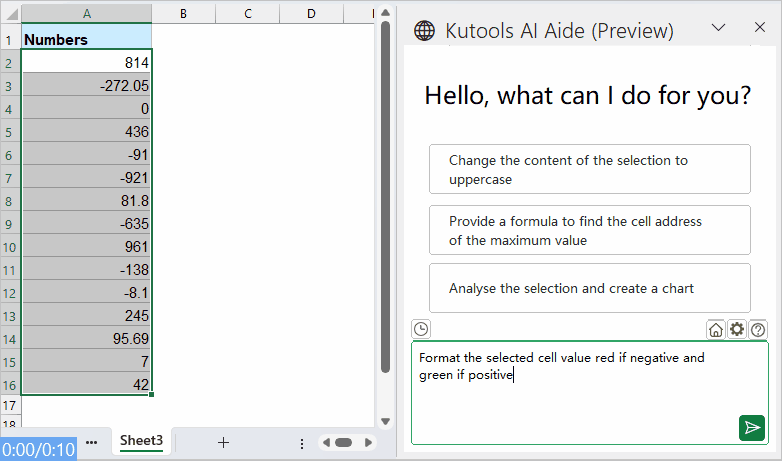
Formater celleværdien rød, hvis negativ og grøn, hvis positiv med funktionen Betinget formatering
For at løse denne opgave i Excel skal Betinget formatering kan også gøre dig en tjeneste, vær venlig at gøre som dette:
1. Vælg de numre, du vil bruge, og klik derefter på Home > Betinget formatering > Bedre end, se skærmbillede:
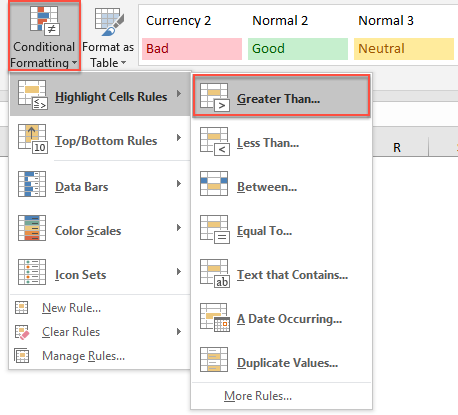
2. I Bedre end boks, indtast 0 i tekstboksen, og vælg derefter Brugerdefineret format fra rullelisten, se skærmbillede:
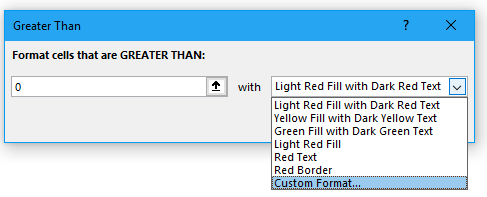
3. Derefter kom den ud formater celler dialogboksen, klik font fanen, og vælg derefter en farve, du vil bruge, se skærmbillede:
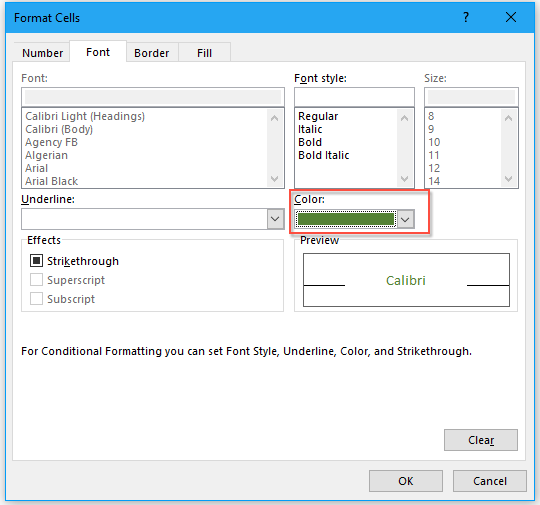
4. Klik derefter på OK knappen, og luk Bedre end i feltet, er de positive tal blevet formateret til en bestemt fontfarve, du kan lide.
5. Fortsæt derefter med at klikke Home > Betinget formatering > Mindre endI Mindre end boks, indtast 0 i tekstboksen, og vælg derefter Rød tekst fra rullelisten, se skærmbillede:

6. Og alle de negative tal er blevet formateret som rød skrifttype på én gang.
Flere artikler i relativt format:
- Formater tal i tusinder, millioner eller milliarder i Excel
- Hvis du antager, du har en liste over store numre, nu vil du formatere dem i tusinder, millioner eller milliarder for at få dem til at se pæne og koncise ud som følgende skærmbillede vist. Denne artikel vil jeg tale om, hvordan man hurtigt formaterer numre i tusinder, millioner eller milliarder i Excel.
- Formater nummer som ordinært (1. 2. 3.) i Excel
- I nogle tilfælde er vi nødt til at formatere nummer som 1., 2., 3. osv., Når vi rangerer som vist nedenstående skærmbillede. Men ved du, hvordan du formaterer disse hovednumre som ordinære tal i Excel? Generelt er der ingen indbygget funktion til at konvertere nummer som 1. i Excel, men her kan jeg introducere nogle tricks til dette problem.
- Anvend datavalidering for at tvinge format til telefonnummer i Excel
- Måske er der forskellige telefonnummerformater, der kan bruges, når du skriver i Excel-projektmappen. Men hvordan kunne du kun lade et telefonnummerformat indtastes i en kolonne i regnearket? For eksempel vil jeg bare have telefonnummeret, da dette format 123-456-7890 skal tillades at indtaste i et regneark.
- Formater deltekst som overskrift eller abonnement inden for en celle
- Har du nogensinde prøvet at formatere deltekst som overskrift eller abonnement i en enkelt celle som vist nedenstående skærmbillede? Her vil jeg introducere tricks til hurtigt at formatere deltekst i en celle.
De bedste Office-produktivitetsværktøjer
Kutools til Excel løser de fleste af dine problemer og øger din produktivitet med 80%
- Super formel bar (let redigere flere linjer med tekst og formel); Læsning Layout (let at læse og redigere et stort antal celler); Indsæt til filtreret rækkevidde...
- Flet celler / rækker / kolonner og opbevaring af data; Split celler indhold; Kombiner duplikatrækker og sum / gennemsnit... Forhindre duplikerede celler; Sammenlign områder...
- Vælg Duplicate eller Unique Rækker; Vælg tomme rækker (alle celler er tomme); Super Find og Fuzzy Find i mange arbejdsbøger; Tilfældig valg ...
- Præcis kopi Flere celler uden at ændre formelreference; Auto Opret referencer til flere ark; Indsæt kugler, Afkrydsningsfelter og mere ...
- Foretrukne og hurtigt indsætte formler, Områder, diagrammer og billeder; Krypter celler med adgangskode Opret postliste og send e-mails ...
- Uddrag tekst, Tilføj tekst, Fjern efter position, Fjern mellemrum; Opret og udskriv personsøgningssubtotaler; Konverter mellem celler indhold og kommentarer...
- Superfilter (gem og anvend filterskemaer på andre ark); Avanceret sortering efter måned / uge / dag, hyppighed og mere; Specielt filter af fed, kursiv ...
- Kombiner arbejdsbøger og arbejdsark; Fletabeller baseret på nøglekolonner; Opdel data i flere ark; Batch Konverter xls, xlsx og PDF...
- Pivottabelgruppering efter ugenummer, ugedag og mere ... Vis ulåste, låste celler ved forskellige farver; Fremhæv celler, der har formel / navn...

- Aktiver redigering og læsning af faner i Word, Excel, PowerPoint, Publisher, Access, Visio og Project.
- Åbn og opret flere dokumenter i nye faner i det samme vindue snarere end i nye vinduer.
- Øger din produktivitet med 50 % og reducerer hundredvis af museklik for dig hver dag!
